La migliore alternativa per eSign AAR
2025-08-19 20:01:24 • Pubblicato in: Soluzione PDF - Sicurezza e Firma • Soluzioni comprovate
Avete sentito parlare di eSign AAR? Come suggerisce il nome, si tratta di uno strumento di firma elettronica. È possibile firmare i documenti senza stamparli. Ma come usarlo? Ma soprattutto, chi può utilizzare questo eSign AAR? Per saperne di più, consultate questo articolo. Come bonus, vi mostreremo come utilizzare il potente strumento eSign di Wondershare PDFelement. È un'ottima alternativa ad AAR eSign.

Parte 1. Che cos'è AAR eSign?
AAR eSign è un programma di Arizona Realtors®. Permette ai membri di Arizona Realtors® di firmare documenti digitali utilizzando strumenti software. Questo semplifica le transazioni immobiliari. Può anche garantire firme legalmente accettabili su contratti, accordi e altri documenti del settore immobiliare.
Da marzo 2021, il piano gratuito di questo strumento consente agli utenti 5 sessioni di firma gratuite. Pertanto, se dovete firmare più di cinque documenti o se avete bisogno di più di un firmatario per documento, dovrete passare a un piano a pagamento.
Queste modifiche sono state apportate nel momento in cui AAR ha lanciato il suo strumento di firma elettronica Authentisign. L'utilizzo di AAR eSign non comporta più alcun costo, poiché è integrato nello strumento dei moduli.
I soci possono comunque utilizzare AAR eSign se lo desiderano. Ecco una guida su come utilizzarlo.
Parte 1.1 Impostazione di AAR eSign
- Andare al sito web AAR eSign.
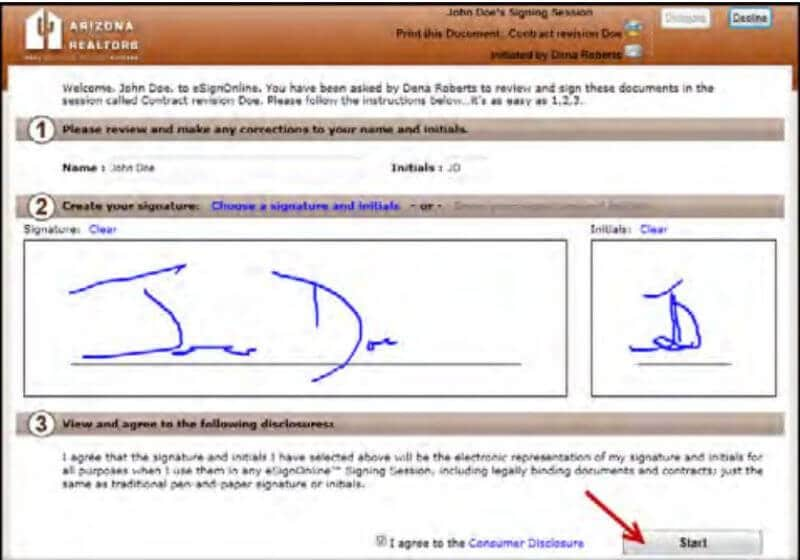
- Accedere al proprio account. Per il nome utente, utilizzare l'indirizzo e-mail registrato presso l'associazione immobiliare locale. La password è il vostro numero NRDS a 9 cifre.
- Andate alla pagina web AAR eSign tool.
- Fare clic sul link di download appropriato per installare il driver di stampa eSign.
Parte 1.2. Invio di documenti ad AAR eSign da zipForm® 6 Standard
Un altro strumento utilizzato dai soci è lo zipForm® 6 Standard. È lo strumento utilizzato per inviare i documenti da firmare ad AAR eSign. Per farlo, seguite la seguente procedura:
- Aprire la transazione zipForm®. Fare clic su File > Stampa > per selezionare i documenti da firmare. I documenti devono avere un codice QR nell'angolo in basso a destra.
- Scegliere eSign Printer come stampante > Fare clic su Stampa.
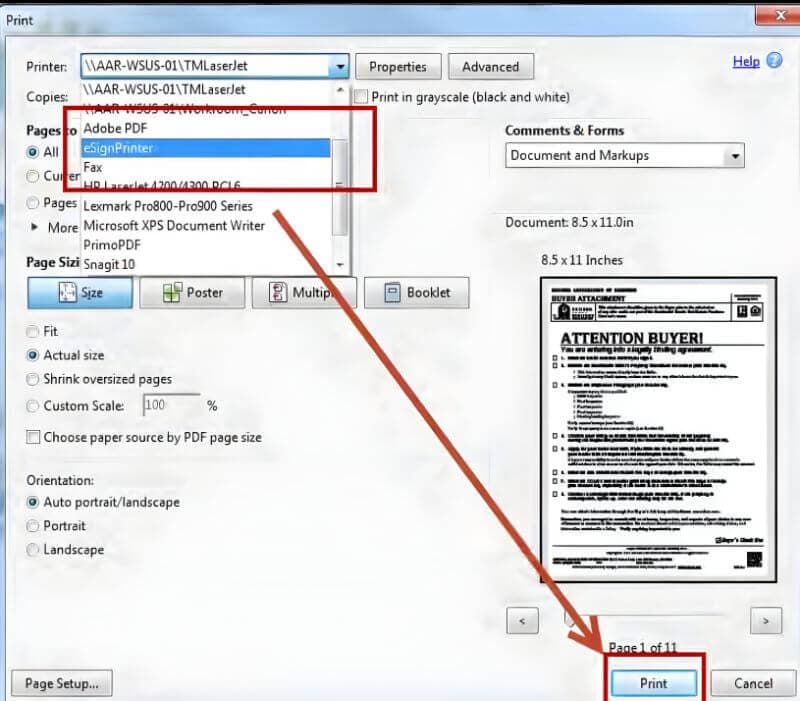
- Verrà visualizzato un messaggio di conferma che indica che il documento è stato inviato a eSign AAR. Cliccare suOK.
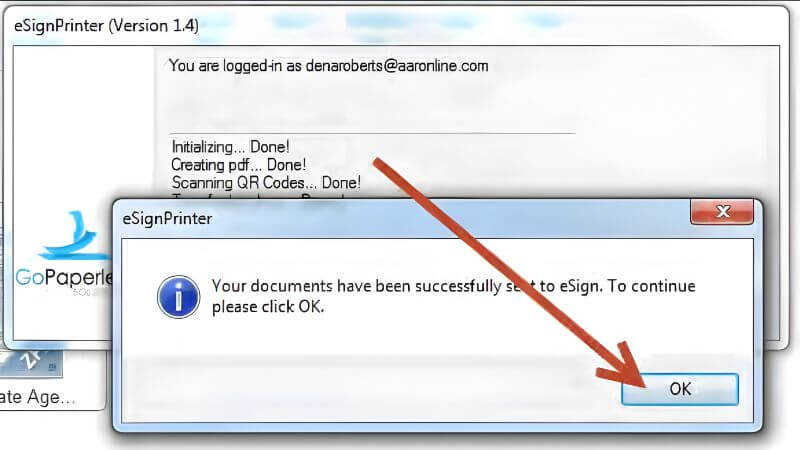
Parte 1.3. Impostazione della sessione di firma in AAR eSign
- Si aprirà una nuova finestra del browser. Immettere le informazioni richieste. Non dimenticate di selezionare la casella Includi me come firmatario se dovete firmare il documento.
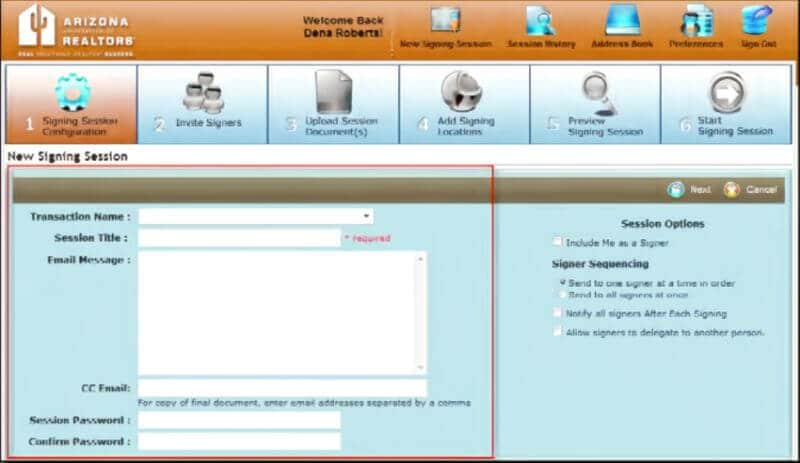
- Cliccare su Avanti.
- Per aggiungere un firmatario, fare clic sul pulsante Aggiungi nuovo. Immettere il nome, il cognome e l'indirizzo e-mail, quindi fare clic sulla casella di controllo.
- Una volta aggiunti tutti i firmatari, fare clic su Avanti.
- Nella schermata successiva, aggiungere gli abbonati corretti per ciascuno dei ruoli elencati. Fare clic su Applica le firme a tutti i modelli > Avanti.
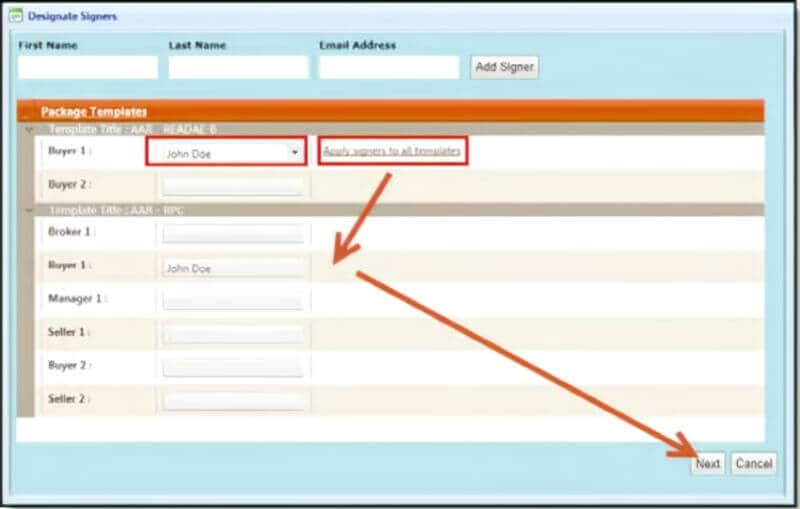
- Verrà visualizzata una finestra pop-up. Cliccare su OK.
- Nella schermata successiva, aggiungere i campi del modulo.

- Cliccare su Avanti.
- Click Finitura. Una richiesta di firma del documento verrà inviata a tutti i firmatari aggiunti.
Parte 1.4. Il processo di firma in eSign AAR
- Viene inviata un'e-mail a tutti gli utenti registrati. Aprirlo e fare clic sul link Clicca qui per firmare questo documento.
- Verrà visualizzato un nuovo browser Internet. Scegliete una delle firme predefinite o createne una vostra.
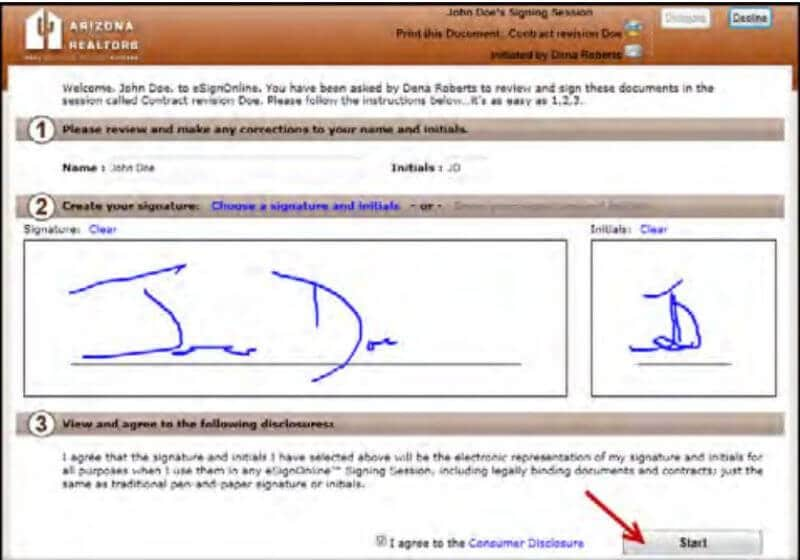
- Accettare "Informativa clienti > "fare clic su Avvio.
- Verranno visualizzati i campi del modulo da firmare. Fare clic su di essi per riempirli.
- Dopo aver firmato tutti i campi richiesti, fare clic sul pulsante Fatto.
- Cliccare su Sì.
Parte 2. Wondershare PDFelement: Un'incredibile alternativa a eSign AAR
Come potete vedere, AAR eSign è uno strumento utile. Tuttavia, questo processo comporta diverse fasi e richiede il passaggio da un'applicazione all'altra. Inoltre, è limitato ai soli membri di Arizona Real Estate Agents®, che possono anche non essere soci. Pertanto, potreste essere alla ricerca di un'alternativa. Consigliamo Wondershare PDFelement. La rinnovata funzionalità di eSign è una delle migliori sul mercato.
Wondershare PDFelement consente di firmare i documenti con una firma autografa. Se è necessaria una maggiore sicurezza, è possibile utilizzare firme digitali certificate conformi agli standard. Non solo, ma le firme possono anche essere raccolte utilizzando Wondershare PDFelement, come eSign AAR. È possibile inviare richieste a più persone e seguirne i progressi.
Ecco una guida su come utilizzare questo fantastico strumento:
Parte 2.1 Come richiedere le firme con eSign La migliore alternativa di AAR: Wondershare PDFelement
- Aprite i PDF che necessitano della firma di altre persone con Wondershare PDFelement.
- Fare clic su Proteggi > Richiedi eSign.

- Individuare il campo "Aggiungi destinatari" nella finestra che si aprirà. Aggiungere gli indirizzi e-mail dei firmatari. Si noti che l'ordine delle firme determina anche l'ordine delle firme, quindi l'ordine è importante. Non preoccupatevi. Trascinandoli, è possibile riorganizzarli.

- Supponiamo che il documento debba essere firmato. Possono scegliere se firmare per primi o per ultimi. Spuntate la casella Aggiungimi per primo o Aggiungimi per ultimo, a seconda della vostra scelta.
- Impostare la frequenza di aggiornamento e l'ordine di consegna. Cliccare su Avanti al termine.
- Trascinare e rilasciare i campi del modulo richiesti nelle aree appropriate.

- Cliccare su Invia.
I progressi possono essere monitorati utilizzando la scheda Accordo di Wondershare PDFelement.
Parte 2.2 Come firmare i documenti utilizzando Wondershare PDFelement: la migliore alternativa di eSign AAR.
Con Wondershare PDFelement è possibile firmare rapidamente i documenti che richiedono una firma. Offre due modalità di funzionamento, creando una comodità senza pari. È possibile firmare utilizzando l'applicazione desktop o utilizzando un link e-mail per firmare in mobilità.
Vi insegneremo a firmare con entrambi i metodi:
Metodo 1. Firma dei documenti con l'applicazione desktop di Wondershare PDFelement
- Avviare Wondershare PDFelement.
- Cliccare su Accordo. Per trovare questa scheda, assicurarsi di aver effettuato il login.
- "Waiting for me" e cercare un contratto con la scritta "Waiting for me". Fare doppio clic su di esso.

- Il documento si aprirà in PDFelement. Fare clic sul tag Firma . In questo modo verranno visualizzati i campi del modulo che devono essere firmati.

- Fare clic sul campo della firma e selezionare il modo in cui si desidera inserire la firma. È possibile inserire il proprio cognome o le iniziali, disegnare una firma o utilizzare un'immagine.

- Cliccare su OK.
- Verrà visualizzata una notifica nella parte inferiore dello schermo. Fare clic su Clicca per firmare > Avanti.

Metodo 2. Firma di documenti tramite un collegamento e-mail
- Supponiamo che qualcuno vi invii una richiesta di firme. Riceverete una notifica via e-mail. Aprite l'e-mail e fate clic su Firma il documento.

- Spuntare "EULA e Informativa sulla privacy per l'uso e la firma dei documenti elettronici" e fare clic su Continua.

- Il documento si aprirà. Fare clic sul campo che richiede una firma. Inserire la propria firma.
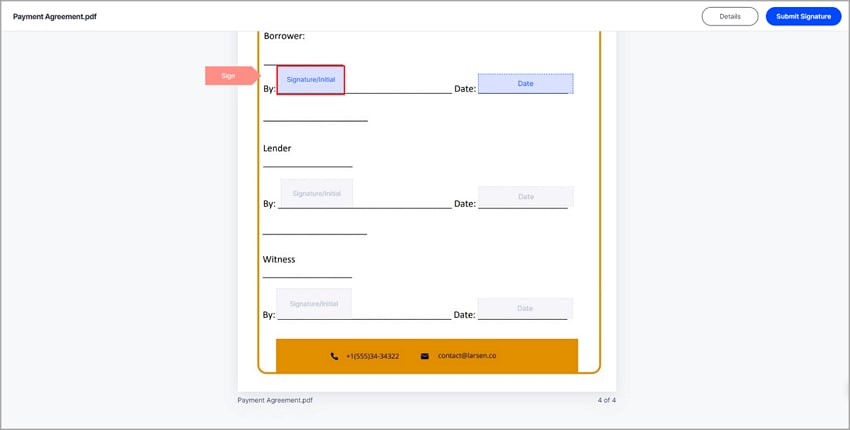
- Se è la prima volta che lo fate, dovrete prima creare una firma. È possibile inserire il proprio nome, applicare caratteri e colori. È anche possibile disegnare il segno o caricarne un'immagine. Cliccare su Risparmiare.

- Cliccare su Scaricare. Sono disponibili tre versioni da scaricare Scegliete quello che preferite.

È ora possibile firmare i PDF utilizzando un link di posta elettronica. Questo metodo è molto comodo perché consente di firmare i documenti da qualsiasi dispositivo.
Parte 3. Domande frequenti
Ecco alcune domande frequenti su eSign AAR.
D1. ESign AAR è legalmente riconosciuto?
L'accettazione legale di AAR eSign dipende dalla giurisdizione specifica e dalle leggi che regolano le firme elettroniche. In molte regioni, le firme elettroniche create con AAR eSign sono legalmente riconosciute per un'ampia gamma di transazioni.
D2. Chi ha accesso a eSign AAR?
L'accesso all'AAR di eSign è generalmente consentito all'individuo o all'organizzazione che ha stipulato il contratto o acquistato il servizio. Ciò significa che questo strumento è disponibile solo per i membri dell'Arizona Association of REALTORS®. In caso contrario, è necessario trovare un altro strumento di firma elettronica. Fortunatamente, avete a disposizione opzioni eccellenti, come Wondershare PDFelement.
D3. Quali tipi di documenti possono essere firmati con eSign AAR?
Lo strumento eSign AAR è utilizzato dagli Arizona Realtors®. Pertanto, possono essere utilizzati per firmare contratti, accordi e altri documenti nel settore immobiliare.
D4. L'utilizzo di eSign AAR comporta delle spese?
Dal 1° marzo 2021 sarà possibile firmare fino a cinque documenti con il piano gratuito. Per firmare più documenti utilizzando questo strumento, è necessario utilizzare un piano a pagamento a partire da 99 dollari al mese.
Conclusione
I soci Arizona Realtors® possono utilizzare eSign AAR per firmare digitalmente i documenti. Il gruppo ha anche annunciato un'applicazione eSign che offre una maggiore integrazione con gli strumenti utilizzati. Ma per utilizzare questi strumenti è necessario essere membri. Per le persone che non lo sono, non preoccupatevi. Con Wondershare PDFelement avete un'ottima opzione. È facile da usare, potente e ricco di funzioni. È possibile firmare o raccogliere firme utilizzando questo strumento. Ed è una delle soluzioni PDF più apprezzate. Detto questo, non si può sbagliare con Wondershare PDFelement.
Download Gratis o Acquista PDFelement proprio adesso!
Download Gratis o Acquista PDFelement proprio adesso!
Acquista PDFelement proprio adesso!
Acquista PDFelement proprio adesso!



Salvatore Marin
staff Editor
Generalmente valutato4,5(105hanno partecipato)